Comment marquer d’abord en double dans Excel
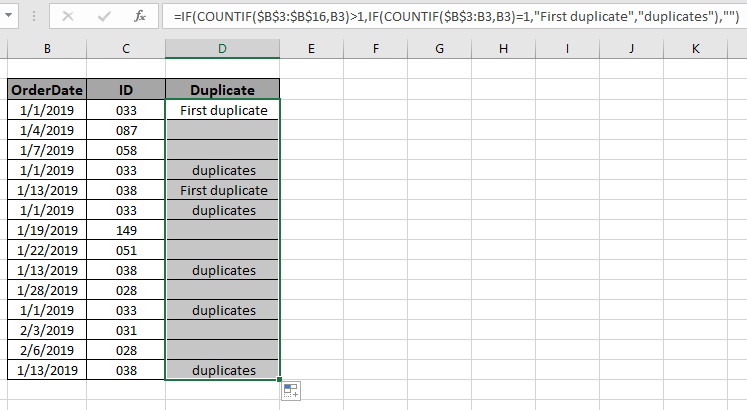
Dans cet article, nous allons apprendre à marquer le premier doublon dans une plage de valeurs. Parfois, nous devons identifier le premier duplicata des autres. La recherche manuelle du premier doublon peut être fastidieuse voire impossible si vous disposez de milliers de lignes de données. Ne vous inquiétez pas, nous avons une formule qui permet de marquer facilement le premier doublon en quelques secondes.
Pour cet article, nous devrons utiliser ensemble la fonction `link: / counting-the-countifs-function-n-excel [COUNTIF function] ʻet IF.
Formule générique:
= IF ( COUNTIF ( fixed_array , value ) > 1 , IF ( COUNTIF ( expending_array , value ) = 1 , "First duplicate" , "duplicates" ) , "" )
tableau fixe: tableau fixe de valeurs.
Valeur: valeur pour laquelle nous devons trouver les premiers doublons à trouver.
lien: / excel-range-name-expansion-references-in-excel [expending_array]
: C’est un type de référence, qui s’étend lorsqu’il est copié vers le bas.
Exemple: Trouvez les premiers doublons d’ID de la plage. Ici, nous avons les enregistrements d’identité avec des dates. Nous devons trouver le premier et le reste des doublons dans la plage séparément.
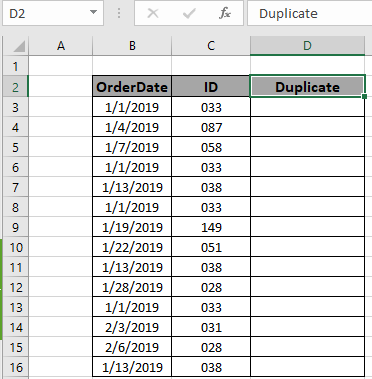
Ici, les arguments de la fonction sont alimentés en utilisant la référence de cellule.
Utilisez la formule:
= IF ( COUNTIF ( $B$3:$B$16 , B3 ) > 1 , IF ( COUNTIF ( $B$3:B3 , B3 ) = 1 , "First duplicate" , "duplicates" ) , "")
Explication:
-
La fonction COUNTIF renvoie le décompte de la valeur dans le tableau.
-
lien: / fonction-de-comptage-n-excel [COUNTIF]
($ B $ 3: $ B $ 16, B3)> 1, la fonction IF vérifie que la première condition est que le nombre est supérieur à 1 de la valeur de la cellule B3 du tableau. S’il est TRUE, la fonction IF vérifie une autre condition * link: / counting-the-countifs-function-n-excel [COUNTIF]
($ B $ 3: B3, B3) = 1, la fonction IF vérifie l’occurrence de valeur dans les cellules B3 dans la référence de tableau absolue.
-
Cette condition peut séparer sur les deux conditions ci-dessus et retourne vide si valeur unique, « premier doublon » si première occurrence de « doublons » pour le reste des valeurs en double.
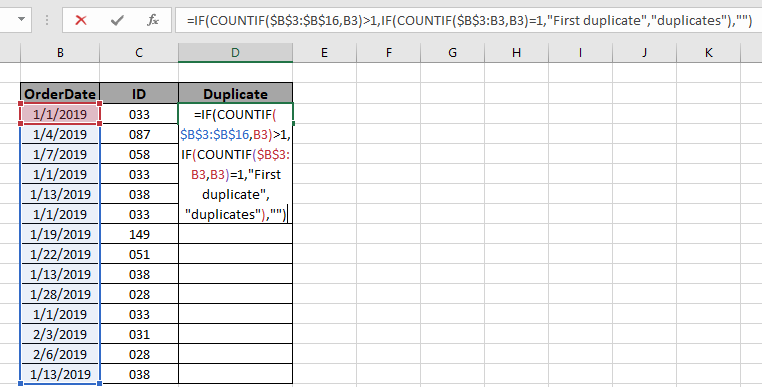
Voici la plage qui est donnée comme référence de tableau et la valeur est donnée comme référence de cellule. Appuyez sur Entrée pour obtenir le décompte.
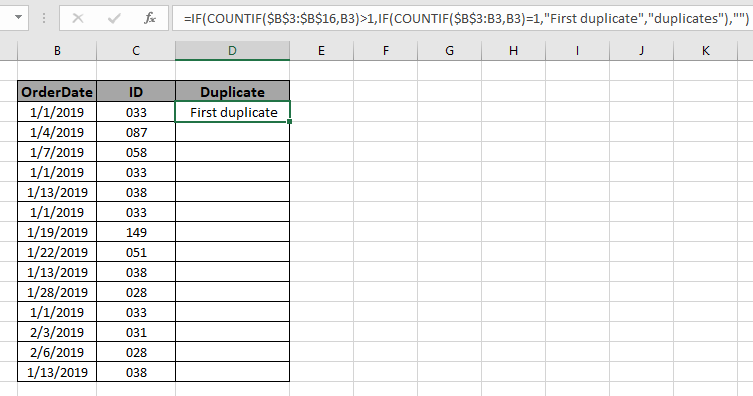
Comme vous pouvez le voir à partir du premier retour de valeur, le premier doublon signifie cette valeur comme d’autres doublons. Maintenant, copiez la formule dans d’autres cellules en utilisant l’option de glisser vers le bas ou en utilisant la touche de raccourci Ctrl + D comme indiqué ci-dessous.
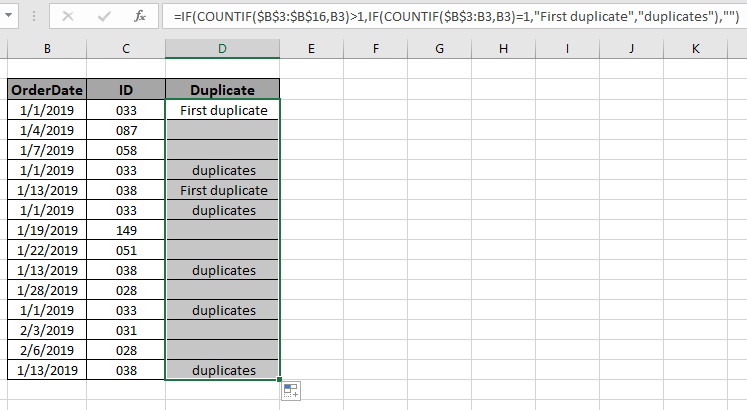
Comme vous pouvez le voir, tous les différents doublons sont marqués, ce qui prouve que la formule fonctionne bien.
Voici quelques notes d’observation ci-dessous.
Remarques:
-
La formule ne fonctionne qu’avec les nombres et le texte.
-
Vous pouvez appliquer la formule sur n’importe quelle colonne du tableau où des conditions peuvent être appliquées.
-
Travail soigné avec une référence fixe et une référence de tableau absolue.
-
Les opérateurs comme égal à (=), inférieur à égal à (⇐), supérieur à (>) ou non égal à (<>) peuvent être exécutés dans une fonction appliquée avec des nombres uniquement.
J’espère que cet article sur la façon de marquer le premier doublon de la plage dans Excel est explicatif. Trouvez plus d’articles sur les fonctions de COUNTIF ici.
Si vous avez aimé nos blogs, partagez-les avec vos amis sur Facebook. Et vous pouvez également nous suivre sur Twitter et Facebook. Nous serions ravis de vous entendre, faites-nous savoir comment nous pouvons améliorer, compléter ou innover notre travail et le rendre meilleur pour vous. Écrivez-nous à [email protected]
Articles liés
link: / summing-excel-sumproduct-function [Comment utiliser la fonction SOMMEPROD dans Excel]: Renvoie la SOMME après la multiplication des valeurs dans plusieurs tableaux dans Excel.
lien: / counting-countifs-with-dynamic-criteria-range [COUNTIFS with Dynamic Criteria Range]: Compter les cellules dépendant des autres valeurs de cellule dans Excel.
lien: / counting-countifs-two-criteria-match [COUNTIFS Two Criteria Match]: Compter les cellules correspondant à deux critères différents sur la liste dans Excel.
link: / counting-countifs-with-or-for-multiple-criteria [COUNTIFS With OR For Multiple Criteria]: Compter les cellules ayant plusieurs critères correspondent à l’aide de la fonction OR.
link: / counting-the-countifs-function-n-excel [La fonction COUNTIFS dans Excel]: Compter les cellules en fonction des autres valeurs de cellule.
link: / tips-how-to-use-countif-in-vba-in-microsoft-excel [Comment utiliser Countif dans VBA dans Microsoft Excel]: Compter les cellules en utilisant le code Visual Basic pour Applications.
link: / tips-excel-wildcards [Comment utiliser les jokers dans Excel]: Compter les cellules correspondant aux phrases en utilisant les jokers dans Excel
Articles populaires
lien: / clavier-formule-raccourcis-50-excel-raccourcis-pour-augmenter-votre-productivité [50 raccourci Excel pour augmenter votre productivité]: Accélérez votre tâche. Ces 50 raccourcis vous permettront de travailler encore plus rapidement sur Excel.
link: / formulas-and-functions-introduction-of-vlookup-function [Comment utiliser la fonction RECHERCHEV dans Excel]: C’est l’une des fonctions les plus utilisées et les plus populaires d’Excel qui est utilisée pour rechercher des valeurs dans différentes plages et feuilles.
link: / tips-countif-in-microsoft-excel [Comment utiliser la fonction COUNTIF dans Excel]: Comptez les valeurs avec des conditions en utilisant cette fonction étonnante. Vous n’avez pas besoin de filtrer vos données pour compter des valeurs spécifiques. La fonction Countif est indispensable pour préparer votre tableau de bord.
lien: / excel-formule-et-fonction-excel-sumif-function [Comment utiliser la fonction SUMIF dans Excel]: Ceci est une autre fonction essentielle du tableau de bord. Cela vous aide à résumer les valeurs sur des conditions spécifiques.